Vai bieži saskaraties ar problēmu, kā efektīvi strādāt ar lielām datu kopām programmā Excel? Pielāgotie skati var palīdzēt jums attēlot datus tieši tā, kā jums nepieciešams. Neatkarīgi no tā, vai vēlaties apkopot informāciju sanāksmēm vai filtrēt konkrētus datus, pielāgotie skatījumi ir praktisks risinājums, kas ļauj ietaupīt laiku un palielināt produktivitāti.
Galvenie ieskati
- Pielāgotie skatījumi ļauj saglabāt individuālus datu attēlošanas iestatījumus.
- Varat pārslēgties starp dažādiem skatiem, piemēram, darbiniekiem vīriešiem vai sievietēm, vai piemērot noteiktus filtrus.
- Izskatu izveide un pārvaldība ir vienkārša un ātri paveicama.
Soli pa solim
Izveidojiet tabulu
Vispirms jāatver darbinieku tabula. Ideālā gadījumā jums būtu jāaizpilda šī tabula ar attiecīgo informāciju. Ja jums nav šīs tabulas, varat lejuplādēt parauga failus šajā nodarbībā.
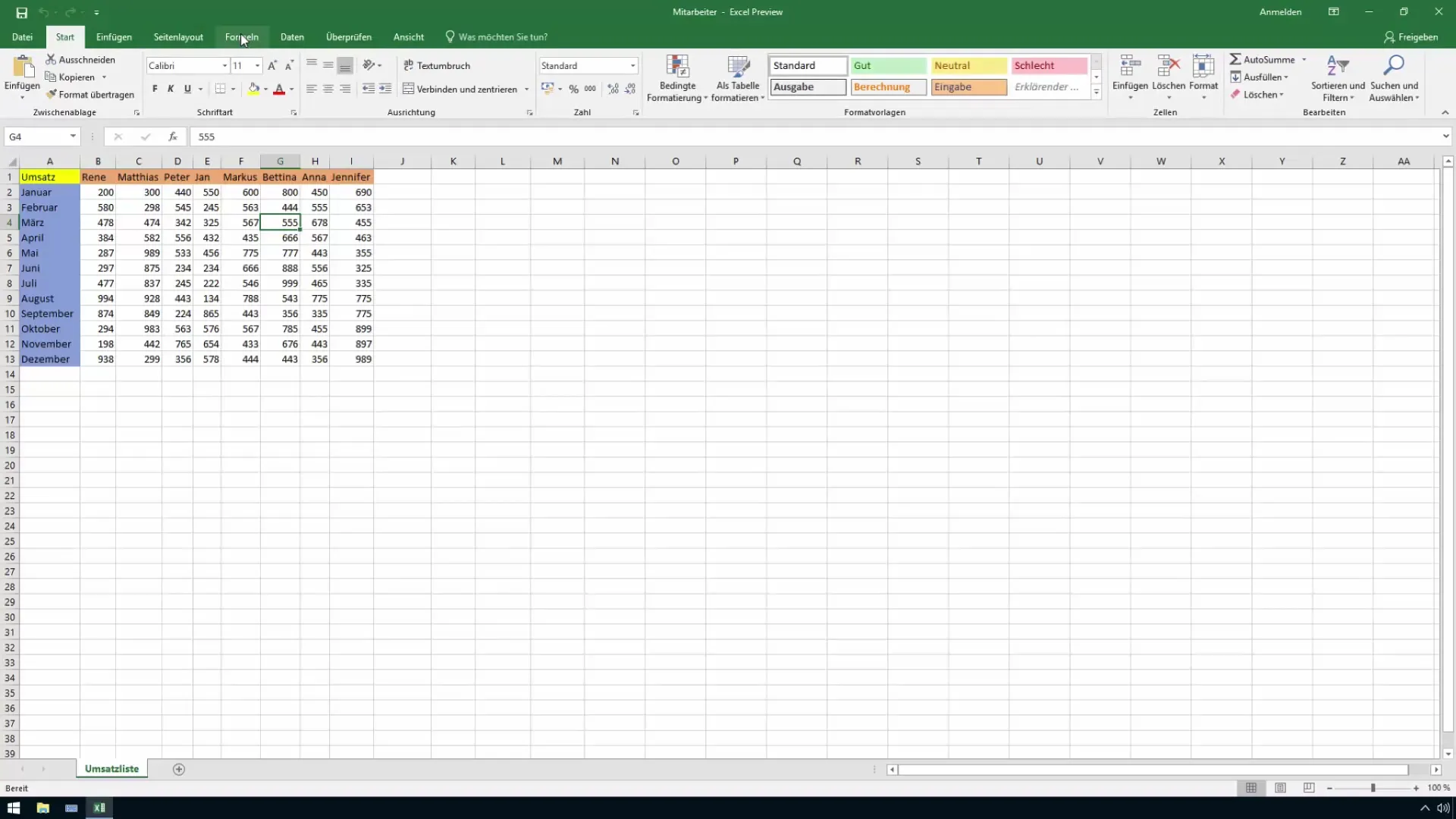
Piekļuve pielāgotajiem skatiem
Lai programmā Excel iestatītu pielāgotus skatus, izvēlnes joslā izvēlnes joslā ir jāizvēlas cilne "Skats". Tur atradīsiet kategoriju "Pielāgotie skatījumi". Noklikšķiniet uz tās, lai parādītu pieejamās opcijas.
Pielāgota skata izveide
Lai sāktu, varat izveidot skatījumu, kurā tiek rādītas tikai sievietes. Paslēpiet darbiniekus vīriešus, izvēloties attiecīgās rindas un paslēpjot tās. Pēc tam atgriezieties pie pielāgotajiem skatiem, lai izveidotu jaunu skatījumu.
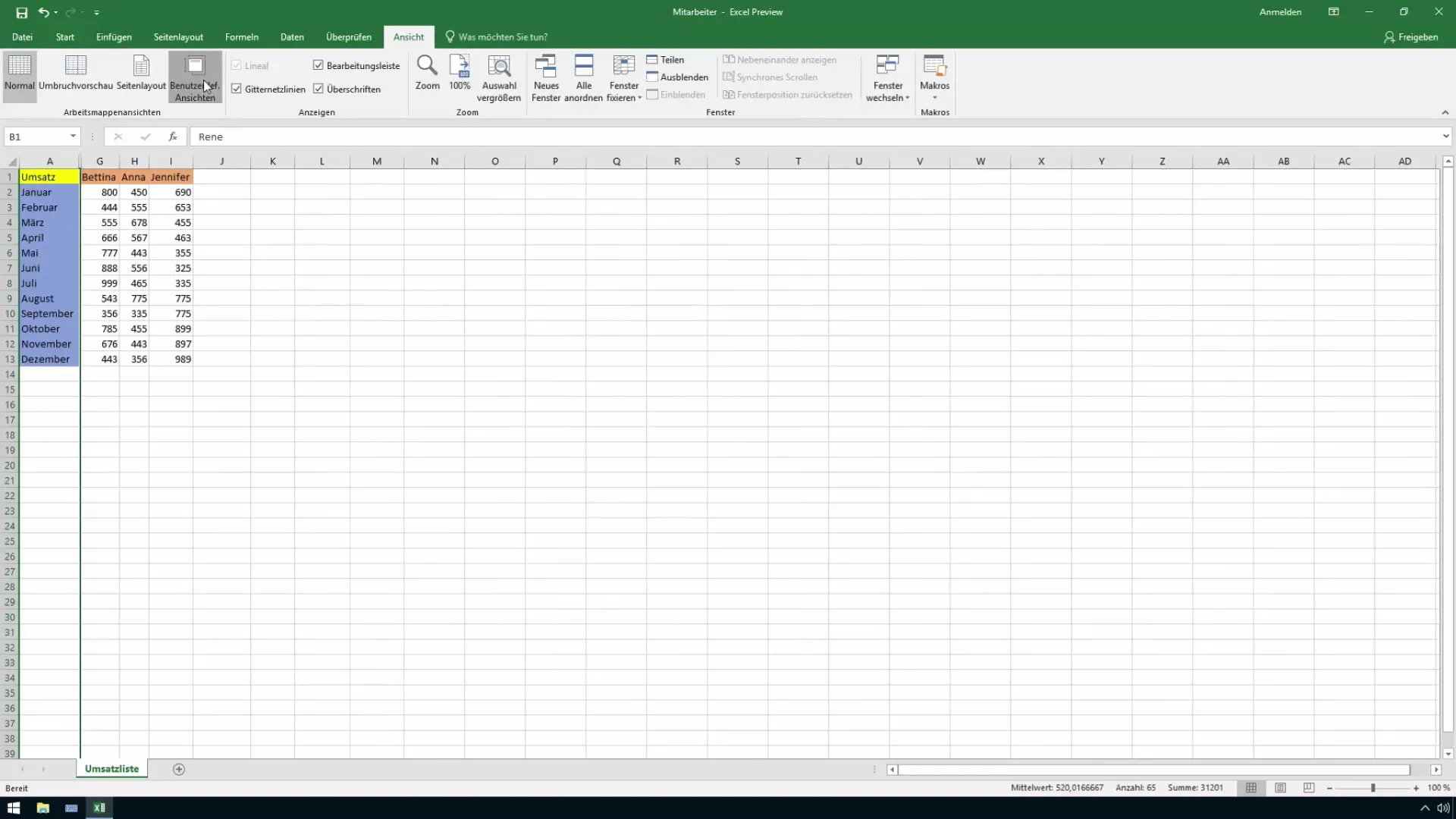
Skata saglabāšana
Tagad jūsu tabulā ir parādītas sievietes. Tagad varat saglabāt šo skatījumu. Noklikšķiniet uz "Pievienot" un piešķiriet skatam atpazīstamu nosaukumu, piemēram, "Sievietes". Tas ļaus jums nākotnē atkal ātri izsaukt šo īpašo skatījumu.
Papildu skata izveide
Pēc pirmā skata saglabāšanas varat viegli pārslēgties starp datu skatiem. Ja vēlaties vēlreiz parādīt vīriešus, izdariet to un atkal dodieties uz pielāgotajiem skatiem. Šeit varat arī izveidot jaunu vīriešu skatījumu. Piemēram, nosauciet to par "Vīrieši" un saglabājiet.
Pievienojiet filtra iestatījumus
Papildus jau saglabātajiem skatiem jums ir iespēja piemērot īpašus filtrus. Piemēram, jūs varētu parādīt tikai decembra mēneša pārdošanas apjomus. Definējiet filtru noteikumus atbilstoši savām vajadzībām un saglabājiet šos iestatījumus jaunā skatā ar nosaukumu "Decembra pārdošanas apjomi".
Rādīt visus datus
Bieži vien jums ir nepieciešams pilnīgs pārskats. Tāpēc izveidojiet jaunu skatījumu, kurā tiek parādīti visi darbinieki. Tas sniedz jums iespēju jebkurā laikā visu redzēt ar vienu acu uzmetienu. Saglabājiet šo skatījumu kā "Visi darbinieki", lai to varētu ātri izsaukt.
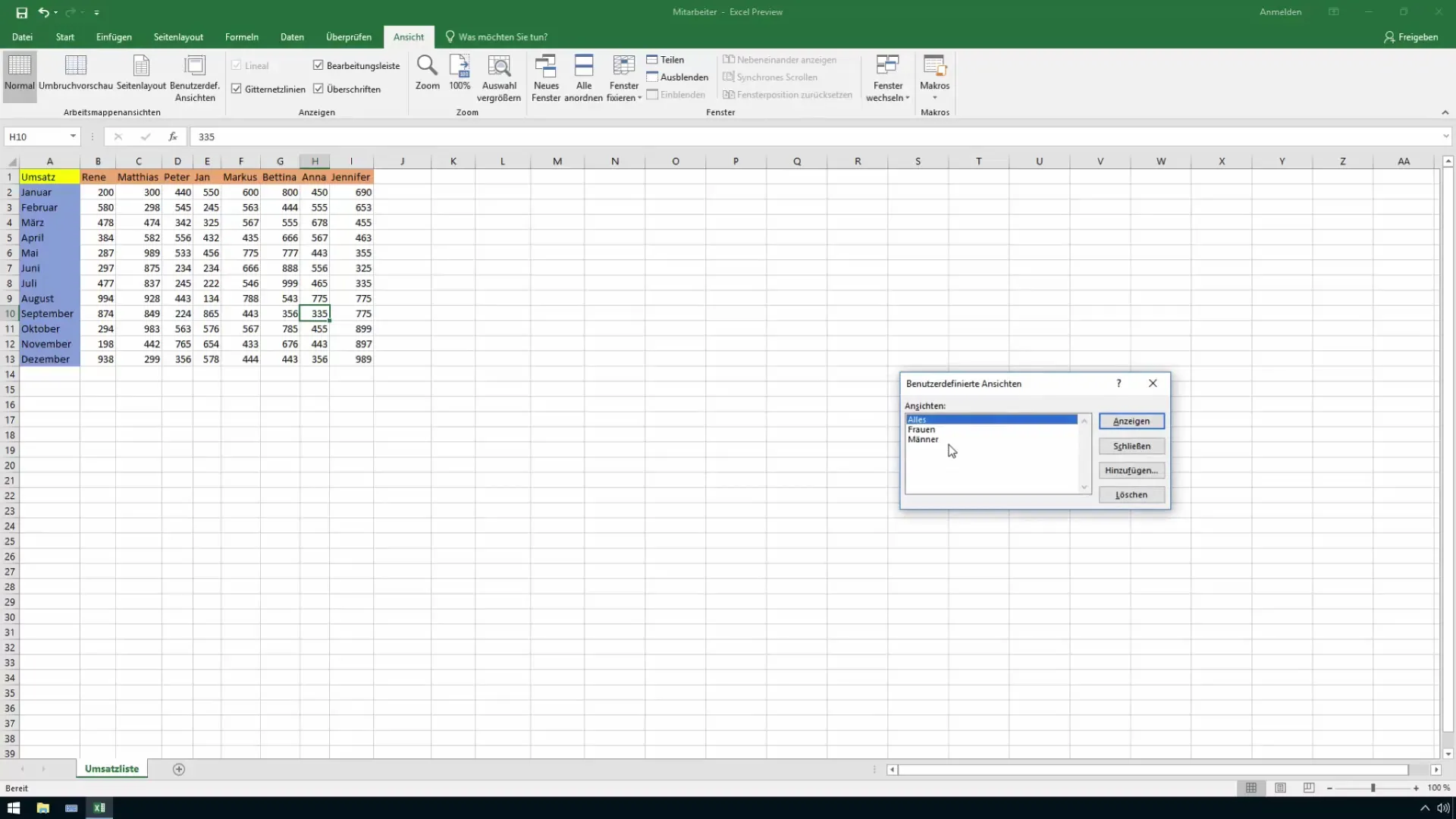
Efektīva skatījumu pārvaldība
Iepriekš definētie skatījumi ļoti atvieglo datu pārvaldību. Atkarībā no savām vajadzībām varat ātri izvēlēties vajadzīgo skatījumu un veikt izmaiņas. Neatkarīgi no tā, vai jums ir nepieciešams skats vīriešiem, sievietēm vai visiem darbiniekiem, jūs tagad varat kontrolēt savus datus.
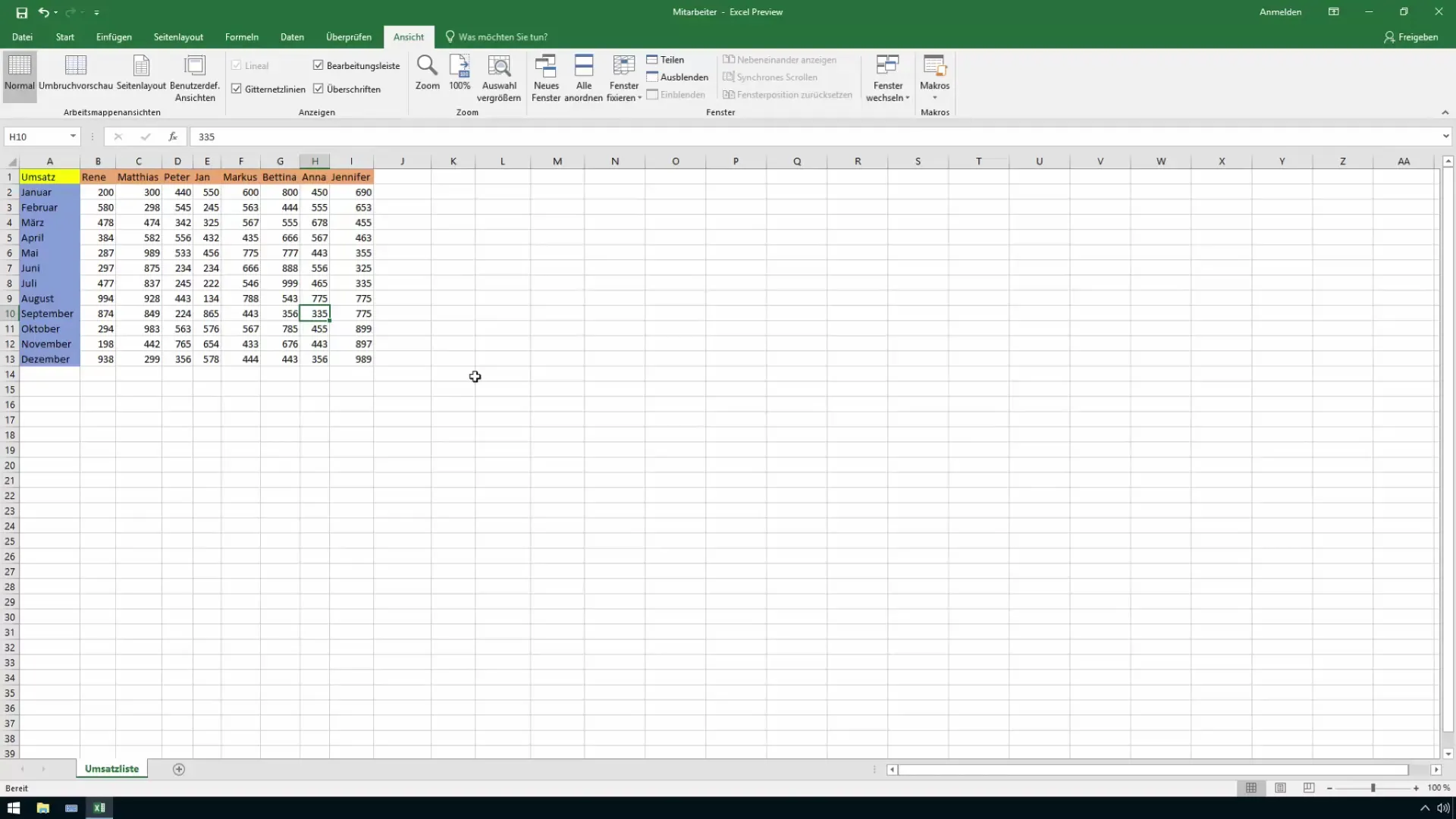
Kopsavilkums
Pielāgotie skati programmā Excel sniedz jums spēcīgu rīku, lai ātri un viegli pārslēgtos starp dažādiem datu sakārtojumiem. Rindu slēpšana un filtru piemērošana ļauj jums pielāgot datu attēlojumu tieši savām vajadzībām.
Biežāk uzdotie jautājumi
Kas ir pielāgotie skati programmā Excel?Pielāgotie skati ir saglabāti datu attēlošanas iestatījumi programmā Excel, kas palīdz ātri pārslēgties starp dažādiem izkārtojumiem.
Cik daudz pielāgoto skatījumu es varu saglabāt?Jūs varat saglabāt tik daudz pielāgoto skatījumu, cik vien jums nepieciešams, nav noteikta maksimālā robeža.
Vai es varu rediģēt pielāgotu skatījumu? Jā, jūs varat rediģēt jebkuru pielāgotu skatījumu, pielāgojot esošos iestatījumus un vēlreiz saglabājot skatījumu.
Vai pielāgotajos skatos ir iespējams iestatīt filtrus? Jā, pielāgotajos skatos var piemērot filtrus, lai īpaši šķirotu un attēlotu datus.
Kā izsaukt saglabātu pielāgotu skatījumu? Dodieties uz cilni "Skats" un izvēlieties "Pielāgotie skati". Tur varat izvēlēties un piemērot vēlamo skatījumu.


